اگر آپ کو Microsoft ٹیموں میں MP4 ویڈیوز چلانے میں دشواری ہو رہی ہے تو آپ اکیلے نہیں ہیں۔ بہت سے صارفین نے اسی مسئلے کی اطلاع دی ہے۔ کچھ چیزیں ایسی ہیں جنہیں آپ دوبارہ کام کرنے کی کوشش کر سکتے ہیں۔ پہلے، یقینی بنائیں کہ آپ ٹیموں کا تازہ ترین ورژن استعمال کر رہے ہیں۔ اگر آپ نہیں ہیں تو، اپ ڈیٹ کرنے کی کوشش کریں اور دیکھیں کہ آیا اس سے مسئلہ حل ہوتا ہے۔ اگر یہ کام نہیں کرتا ہے، تو اپنے کمپیوٹر کو دوبارہ شروع کرنے کی کوشش کریں۔ بعض اوقات یہ کسی بھی مسئلے کو صاف کر سکتا ہے جس کی وجہ سے ویڈیوز چلانے میں پریشانی ہو سکتی ہے۔ اگر آپ کو اب بھی پریشانی ہو رہی ہے، تو کچھ دوسری چیزیں ہیں جنہیں آپ آزما سکتے ہیں۔ ایک MP4 ویڈیو کو WMV جیسے دوسرے فارمیٹ میں تبدیل کرنا ہے۔ آپ عام طور پر مفت تبادلوں کے سافٹ ویئر جیسے ہینڈ بریک کے ساتھ کر سکتے ہیں۔ ایک بار جب آپ ویڈیو کو تبدیل کر لیں تو اسے ٹیموں میں دوبارہ چلانے کی کوشش کریں۔ اگر یہ کام نہیں کرتا ہے، تو ویڈیو کو کلاؤڈ اسٹوریج سروس جیسے OneDrive یا Dropbox پر اپ لوڈ کرنے کی کوشش کریں اور پھر ٹیموں میں لنک کا اشتراک کریں۔ امید ہے کہ ان میں سے ایک حل آپ کا مسئلہ حل کر دے گا اور آپ ٹیموں میں ایم پی 4 ویڈیوز بغیر کسی پریشانی کے دیکھ سکیں گے۔
ورچوئل میٹنگز کے لیے اچھے پلیٹ فارمز کی نئی مانگ ہے۔ مائیکروسافٹ ٹیمیں اپنے رکھتا ہے. تاہم، بہت سی شکایات ہیں کہ صارفین Microsoft ٹیموں میں MP4 ویڈیوز نہیں چلا سکتے . یہ ایک تشویش کا باعث ہے، کیونکہ ویڈیوز کا اشتراک کرنے کی صلاحیت ٹیمز جیسی ایپس کے اہم فوائد میں سے ایک ہے۔ اس پوسٹ میں، ہم اس مسئلے کے بارے میں بات کریں گے اور دیکھیں گے کہ اسے کیسے ٹھیک کیا جا سکتا ہے۔
ونڈوز 10 پرائیویسی فکس

مائیکروسافٹ ٹیموں میں MP4 ویڈیو نہیں چل رہی کو درست کریں۔
اگر آپ مائیکروسافٹ ٹیموں میں MP4 ویڈیوز نہیں چلا سکتے ہیں، تو آپ کو پریشان ہونے کی ضرورت نہیں ہے۔ بس ذیل میں بتائے گئے حل پر عمل کریں اور آپ کا مسئلہ حل ہو جائے گا۔
- اپنا انٹرنیٹ کنکشن چیک کریں۔
- اسٹریم کرنے کے لیے فائل اپ لوڈ کریں۔
- مائیکروسافٹ ٹیموں کے کیشے کو صاف کریں۔
- ویڈیو کو VLC میڈیا پلیئر کے ذریعے شیئر کرنے کی کوشش کریں۔
- کوڈیک ڈاؤن لوڈ کریں۔
- مائیکروسافٹ ٹیم کی ویب سائٹ آزمائیں۔
آئیے ان کے بارے میں تفصیل سے بات کرتے ہیں۔
1] اپنا انٹرنیٹ کنیکشن چیک کریں۔
اسٹریمنگ ویڈیو کے لیے اچھے بینڈوتھ کے ساتھ اچھے انٹرنیٹ کنکشن کی ضرورت ہوتی ہے۔ لہذا، آپ کو جو کام کرنا چاہیے ان میں سے ایک یہ ہے کہ بینڈوتھ معلوم کرنے کے لیے مفت انٹرنیٹ اسپیڈ ٹیسٹر کو چیک کریں اور استعمال کریں۔ اگر انٹرنیٹ سست ہے تو اپنا راؤٹر دوبارہ شروع کریں، اور اگر یہ کام نہیں کرتا ہے، تو اپنے ISP سے رابطہ کریں اور ان سے مسئلہ حل کرنے کو کہیں۔
2] اسٹریم کرنے کے لیے فائل اپ لوڈ کریں۔
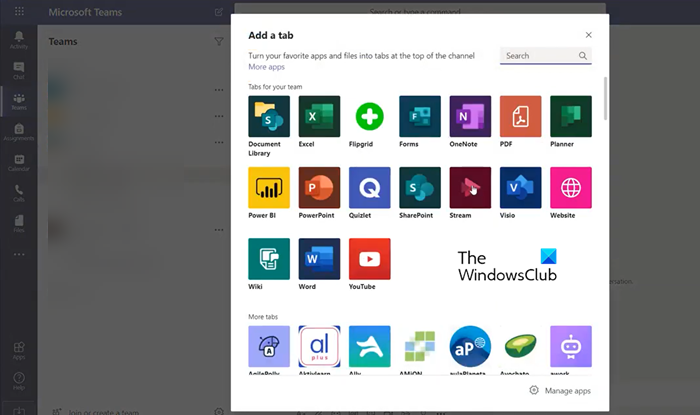
آپ ٹیموں میں 250GB سے بڑی ویڈیو اپ لوڈ نہیں کر سکتے، اگر آپ ایسا کرنے کی کوشش کرتے ہیں تو یہ کچھ خرابی دکھائے گا، یا یہ صرف ویڈیو کو قبول کرنے سے انکار کر دے گا۔ اس معاملے میں، آپ کی بہترین شرط یہ ہے کہ ویڈیو کو اسٹریم میں شیئر کریں اور اسے ٹیموں میں ویڈیو کھولنے کے لیے استعمال کریں۔ ایسا کرنے کے لیے دیے گئے اقدامات پر عمل کریں۔
- مائیکروسافٹ اسٹریم پر اپنا ویڈیو اپ لوڈ کریں۔
- ایسا کرنے کے لیے ویڈیو کا URL کاپی کریں، اس ویڈیو سے وابستہ تین عمودی نقطوں پر کلک کریں، شیئر کریں پر کلک کریں اور URL کو کاپی کریں۔
- اب ٹیمیں کھولیں، اس ٹیم پر جائیں جس پر آپ یہ ویڈیو اپ لوڈ کرنا چاہتے ہیں، اور پلس (+) آئیکن پر کلک کریں۔
- اسٹریم آئیکن پر کلک کریں اور یو آر ایل پیسٹ کریں۔
- آخر میں، Save بٹن پر کلک کریں۔
یہ طریقہ آپ کے لئے کام کرنا چاہئے.
3] مائیکروسافٹ ٹیمز کیشے کو صاف کریں۔
اگر ٹیمز کیش خراب ہو گئی ہے، تو اس بات کا ایک اچھا موقع ہے کہ آپ کو مختلف خرابیوں کا سامنا کرنا پڑے گا، بشمول یہ ایک۔ اچھی خبر یہ ہے کہ آپ کسی بھی وقت کیش کو صاف کر سکتے ہیں، یاد رکھیں کہ یہ صرف ایک کیش ہے جسے ہم حذف نہیں کرتے، ٹیمز ایپ ڈیٹا، اس لیے پریشان ہونے کی کوئی بات نہیں۔
ونڈوز ایپس کیلئے ٹربل ٹشو
ایسا کرنے کے مختلف طریقے ہیں، لیکن پہلے، Microsoft ٹیموں سے سائن آؤٹ کریں۔
اب آپ کھول سکتے ہیں۔ پاور شیل ایلیویٹڈ موڈ میں (بطور ایڈمنسٹریٹر) اور درج ذیل کمانڈ کو چلائیں۔
|_+_|ڈیٹا صاف کرنے کے بعد، ٹیمیں کھولیں، اپنے اکاؤنٹ میں سائن ان کریں، اور چیک کریں کہ آیا مسئلہ اب بھی موجود ہے۔
ایسا کرنے کا ایک اور طریقہ ہے، اس کے لیے تجویز کردہ مراحل پر عمل کریں۔
- کھلا رن Win + R کے مطابق
- درج ذیل کمانڈ کو ٹائپ کریں اور انٹر دبائیں۔|_+_|
- ڈائریکٹری کے تمام مشمولات کو صاف کریں۔
- ایکسپلورر بند کریں۔
آخر میں، ٹیمیں کھولیں اور چیک کریں کہ آیا مسئلہ ابھی بھی موجود ہے۔ امید ہے کہ اس سے آپ کی مدد ہوگی۔
4] ویڈیو کو VLC میڈیا پلیئر کے ذریعے شیئر کرنے کی کوشش کریں۔
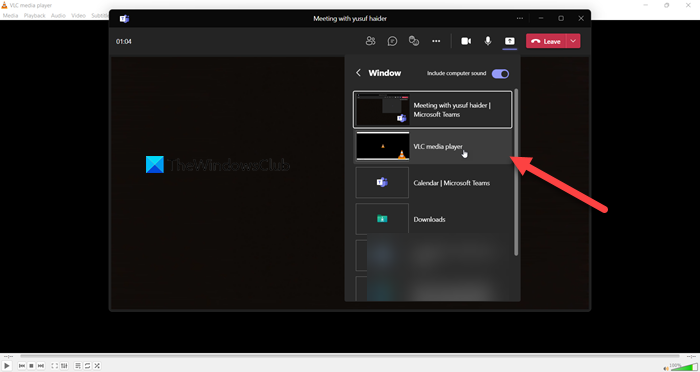
اگر آپ Windows Media Player کے ذریعے ویڈیوز چلانے سے قاصر ہیں، تو پھر تیسرے فریق ویڈیو پلیئر کو ڈاؤن لوڈ اور استعمال کرنے سے بعض اوقات مدد مل سکتی ہے۔ یہ واضح طور پر کوئی مستقل حل نہیں ہے کیونکہ آپ کو کسی بھی ویڈیو پلیئر کا استعمال کرتے ہوئے اپنی ویڈیو کا اشتراک کرنے کے قابل ہونا چاہئے، لیکن ایک عارضی حل کے طور پر آئیے VLC کو آزماتے ہیں۔ ایسا کرنے کے لیے دیے گئے اقدامات پر عمل کریں۔
ماؤس پوائنٹر ونڈوز 10 کا رنگ تبدیل کریں
- VLC میں ویڈیو چلائیں۔
- اپنی کال پر جائیں اور شیئر آئیکن پر کلک کریں۔
- کے لیے سوئچ آن کریں۔ کمپیوٹر کی آواز کو آن کریں۔
- ونڈوز پر جائیں اور VLC ٹیب کو منتخب کریں۔
یہ آپ کے لیے کام کرے گا۔
5] کوڈیک ڈاؤن لوڈ کریں۔
کوڈیک ویڈیو فائل کے سائز کو کم کرتا ہے تاکہ وصول کنندہ صارف اسے تیزی سے ڈاؤن لوڈ کر سکے۔ اکثر، کوڈیک کی کمی آپ کو ٹیمز جیسے آن لائن میٹنگ پلیٹ فارم پر ویڈیوز کا اشتراک کرنے سے روک سکتی ہے۔ لہذا، اپنے کمپیوٹر پر میڈیا پلیئر، K-Lite، وغیرہ کا کوڈیک پیک ان کی آفیشل ویب سائٹ سے ڈاؤن لوڈ کریں اور دیکھیں کہ آیا یہ مدد کرتا ہے۔
6] مائیکروسافٹ ٹیموں کی ویب سائٹ کو آزمائیں۔
اگر آپ Microsoft Teams کلائنٹ ایپ کا استعمال کرتے ہوئے MP4 ویڈیوز کا اشتراک کرنے سے قاصر ہیں، تو اس کا ویب ورژن استعمال کرنے کی کوشش کریں۔ اس کے لیے آپ جا سکتے ہیں۔ team.live.com . یہ ویب سائٹ کئی طریقوں سے مائیکروسافٹ ٹیمز ایپ سے ملتی جلتی ہے، اور آپ کو صرف سائن ان کرنا ہے اور اسے اس طرح استعمال کرنا شروع کرنا ہے جیسے آپ ایپ استعمال کر رہے ہوں۔ ایک MP4 ویڈیو کا اشتراک کرنے کی کوشش کریں اور دیکھیں کہ آیا یہ کام کرتا ہے۔ امید ہے کہ اس سے آپ کی مدد ہوگی۔
پڑھیں: مائیکروسافٹ ٹیمیں میٹنگز کے دوران کریش یا منجمد ہو جاتی ہیں۔
میں مائیکروسافٹ ٹیموں میں کسی ویڈیو کو چلانے کے لیے کیسے مجبور کروں؟
آپ مائیکروسافٹ ٹیمز میں آسانی سے ویڈیوز چلا سکتے ہیں، آپ کو بس اپنی اسکرین کو شیئر کرنا ہے اور اس ونڈو کو منتخب کرنا ہے جہاں ویڈیو چل رہی ہے۔ ایسا کرنے کے لیے میٹنگ کو کھولیں اور شیئر آئیکون پر کلک کریں، جیسا کہ آپ چلا رہے ہیں آپ کمپیوٹر ساؤنڈ آن کر سکتے ہیں، اس لیے اسے آن کریں، ونڈوز پر کلک کریں اور اس ٹیب کو منتخب کریں۔ بس، دوستوں یا دیگر چیزوں کے ساتھ فلمیں دیکھنے کا لطف اٹھائیں۔
پڑھیں: مائیکروسافٹ ٹیمز میٹنگ میں پس منظر کو دھندلا کرنے کا طریقہ
میری MP4 فائل کیوں نہیں چل رہی ہے؟
Windows 10 میں Windows Media Player مقامی طور پر MP4 فائلوں کو سپورٹ نہیں کرتا ہے۔ آپ ان فائلوں کو چلانے کے لیے کوڈیک انسٹال کر سکتے ہیں یا تھرڈ پارٹی ایپلیکیشن آزما سکتے ہیں۔ تاہم، جو میڈیا پلیئر آپ کو Windows 11 میں مل سکتا ہے وہ MP4 فائل کو بغیر کسی پریشانی کے چلاتا ہے۔ اگر آپ اس کے بارے میں مزید جاننا چاہتے ہیں، تو ہم تجویز کرتے ہیں کہ آپ ہماری گائیڈ کو دیکھیں کہ ونڈوز پر MP4 فائلیں کیسے چلائیں۔ یہ پوسٹ آپ کے تمام شکوک و شبہات کو دور کر دے گی۔
غلطی کا کوڈ: ui3012
یہ بھی پڑھیں: ونڈوز 11 میں نئی میڈیا پلیئر ایپ کا استعمال کیسے کریں۔















